
Whatsapp, die universelle Instant-Messaging-App, hat ein Gegenstück zum Desktop. Während Sie alle mit Whatsapp Web, der browservermittelten Version, vertraut sind, handelt es sich bei dieser App um eine direkte Desktop-Anwendung. Diese Version ist der Webversion vorzuziehen, da sie nicht mehr geöffnet und gescannt werden muss. Es gibt jedoch einige raffinierte Tricks, die die Desktop-App noch attraktiver machen.

Benachrichtigungen
Der Nachteil der Zugehörigkeit zu mehreren Gruppen ist die ständige Flut von Nachrichten. WhatsApp pingt unaufhörlich, wenn Sie eine SMS erhalten. Um dies einzudämmen, klicken Sie auf die drei horizontalen Punkte neben dem Profilbild und gehen Sie zu Einstellungen. Wählen Sie Benachrichtigungen und Sie sehen die Optionen, die angepasst werden können. Deaktivieren Sie Sounds, Gruppen stumm schalten usw. Um alle Warnungen zu deaktivieren, deaktivieren Sie Desktop-Warnungen.
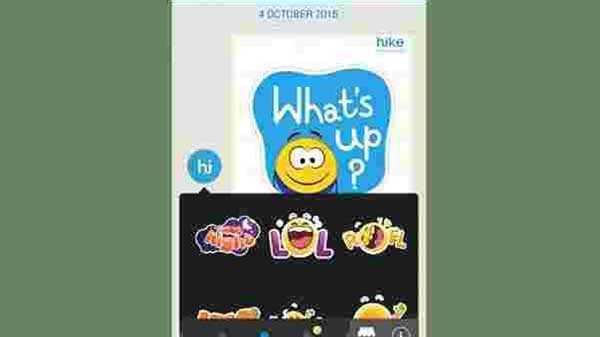
Emoji-Befehle
Eine unverzichtbare App, wenn Sie häufig Emojis verwenden. Geben Sie mit einem Doppelpunkt-Präfix die Emotion oder das Objekt ein, und die App zeigt sofort die Emojis an, aus denen Sie auswählen können. Zum Beispiel:: Wut zeigt Emojis an, die sich auf Wut beziehen,: Lachen zeigt die Emojis an, die sich auf Lachen beziehen. Verwenden Sie zum Auswählen die Pfeiltasten und zum Senden die Eingabetaste.
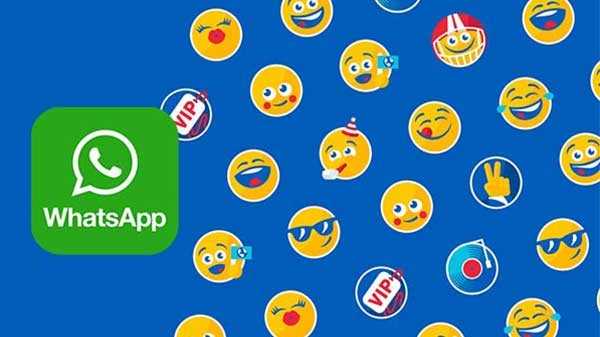
Emoticons zu Emojis
Die Pre-Emoji-Ära hatte Emoticons wie :-), :-(, ;-) und so weiter. WhatsApp Desktop unterstützt dies. Tippe das Emoticon aus und sobald du es abschickst, verwandelt es sich in ein entsprechendes Emoji. Praktisch für alle, die den klassischen AOL-Chat lieben.

TAB
Die Desktop-Version ist mausfrei, alle Aktionen können über die Tastatur ausgeführt werden. Die Tabulatortaste ist praktisch und verfügt über präzise Aktionen. Der erste Treffer geht an die Suchleiste, der zweite an die Chat-Liste, der dritte an die Emoji-Tafel und der letzte an das Textfeld. Sie müssen nie die Maus benutzen. Mit der Eingabetaste können Sie die Aktion ausführen.
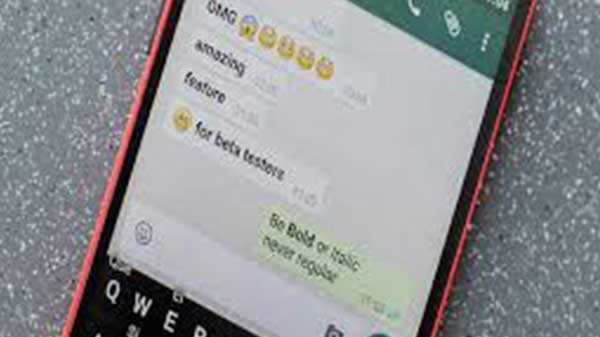
Textformatierung
WhatsApp unterstützt Markdown. Mit diesen Modifikatoren können Sie den gesendeten Text formatieren, indem Sie ihn in Fett, Kursiv oder durchgestrichen ändern. Diese Option ist auf einem Desktop benutzerfreundlicher, da die Tasten in hohem Maße zugänglich sind als auf einem Smartphone. Verwenden Sie Unterstriche an beiden Enden, um sie in Kursivschrift, Sternchen für Fettdruck, Tilde für durchgestrichene Schrift und Backticks für Monospace-Schrift zu ändern.
Beispiel:
~ Hallo ~ zum Durchstreichen.
"Hi" für Monospace-Schriftart.
* Hi * für fett
_Hi_ für Kursivschrift.
Denken Sie daran, die Modifikatoren an beiden Enden zu verwenden.

Verknüpfungen
Wie oben erwähnt, ist Whatsapp Desktop so konzipiert, dass es keine Maus benötigt. Die folgenden Befehle erledigen den Job.
Strg + N: Öffnet einen neuen Chat.
Strg + Umschalt + N: Erstellt eine neue Gruppe.
Strg + Umschalt + [/]: Bewegt sich zwischen den Chats.
Strg + E: Archiviert einen Chat.
Strg + Umschalt + M: Schaltet einen Chat stumm.
Strg + Umschalt + U: Ändert den Status des Chats.
Strg + Rücktaste / Löschen: Löscht einen Chat.
Strg + P: Öffnet Ihr Profil
Mac-Benutzer können stattdessen die Befehlstaste verwenden.

Unterhaltungspartner
Nur für Mac-Benutzer ist ChatMate eine Drittanbieter-App, die die Erfahrung von WhatsApp Desktop erweitert. Es hat einen dunklen Modus, der sich nahtlos in das Mojave-Betriebssystem einfügt. ChatMate bietet auch Unterstützung für "Nicht stören" und "Touch Bar", was es zu einer tollen App macht.











